V predvolenom nastavení existujú dva spôsoby, ako spustiť ostrihanie obrazovky v systéme Windows 10. Môžete použiť klávesovú skratku Ctrl + Shift + S alebo kliknúť na položku Odstrihnúť ukážku obrazovky v Centre akcií.
Okrem týchto metód môžete tiež nakonfigurovať systém Windows 10 tak, aby sa po stlačení klávesu PrtSc alebo Print zobrazilo ostrihanie obrazovky. Tí, ktorí dávajú prednosť spusteniu na ploche, môžu vytvoriť zástupcu na ploche na obrazovke snip s jednoduchosťou.

Ak často potrebujete otvoriť ostrihanie obrazovky, aby ste urobili snímky obrazovky, možno budete chcieť pintovať na hlavnom paneli.
Ako ste si už mohli všimnúť, nemôžete pin snip na paneli úloh s predvolenými nastaveniami. Aj keď môžete jednoducho pripnúť skicu obrazovky na panel úloh, nepomôže vám to spustiť odstrihovač obrazovky (namiesto toho sa spustí aplikácia Skica na obrazovke).
Tí z vás, ktorí by chceli pin Screen snip na hlavnom paneli môžu použiť uvedené nižšie pokyny na pin Snip na hlavnom paneli v systéme Windows 10.
Pin Screen Snip na hlavnom paneli v systéme Windows 10
Krok 1: Kliknite pravým tlačidlom myši na prázdne miesto na pracovnej ploche, kliknite na položku Nový a potom na položku Skratka. Spustí sa Sprievodca vytvorením zástupcu.

Krok 2: Do poľa Typ umiestnenia položky skopírujte a prilepte nasledujúcu cestu:
ms-screenclip :? source = QuickActions
Kliknite na tlačidlo Ďalej .
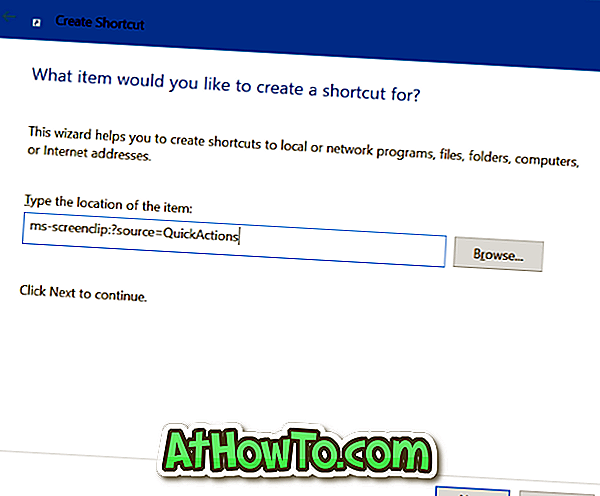
Krok 3: Zadajte názov skratky. Pomenujeme ho ako Screen snip.
Kliknite na tlačidlo Dokončiť, aby ste vytvorili skratku na obrazovke.
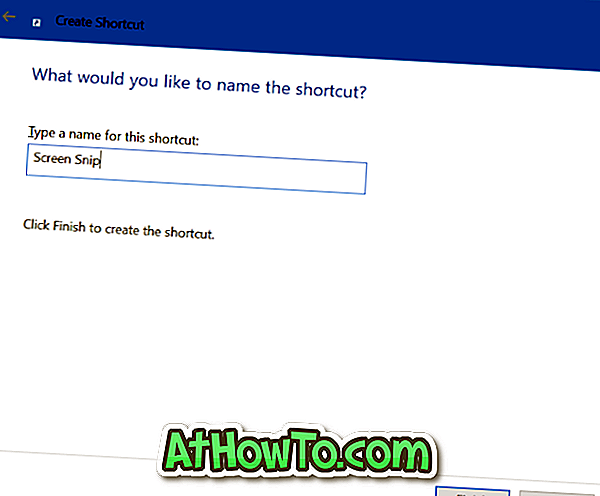
Krok 4: Nakoniec presuňte zástupcu z pracovnej plochy do oblasti panela úloh tak, aby sa na hlavnom paneli pripojil výstrižok obrazovky. Také jednoduché!

Ak chcete zmeniť predvolenú ikonu na paneli úloh, kliknite pravým tlačidlom myši na ikonu Odstrihnutie obrazovky na paneli úloh a zobrazte zoznam skok, podržte kláves Shift, kliknite pravým tlačidlom myši na položku Odstrihnutie obrazovky Skica a potom kliknite na položku Vlastnosti, kliknite na položku Kliknite na tlačidlo Zmeniť ikonu, vyberte požadovanú ikonu, kliknite na tlačidlo OK a potom kliknite na tlačidlo Použiť.














